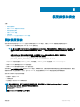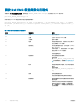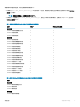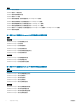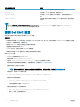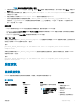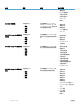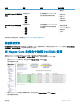Users Guide
通訊協定通訊參數 說明
wsman.password
用來輸入 WSMan 服務帳戶密碼的使用者巨集。
wsman.port
用來輸入 WSMan 連接埠值。預設值為 443。
wsman.timeout
用來輸入 WSMan 逾時值 (以秒為單位)。預設的逾時值為 60
秒。
wsman.retries
用來輸入若發生逾時必須傳送 WSMan 要求的次數。預設的重試
值為
2。
註:
您可以在 <NAGIOS_HOME>/dell/resources/ 這個位置提供的 dell_resources.cfg 檔案中,設定 snmp.community、
wsman.username 及 wsman.password 這幾個使用者巨集。
探索 Dell EMC 裝置
您可以使用這個外掛程式探索所有支援的 Dell EMC 裝置。
先決條件:
• 如果探索使用的是 SNMP 通訊協定,務必啟用 SNMP 第 1 版或 SNMP 第 2 版,並為伺服器或 Dell EMC Storage 裝置設定及配置
社群字串。如需詳細資訊,請參閱附錄。
• 隨即在 Nagios Core 和裝置之間建立受保護的網路連線。
• 建議裝置必須有可解析的 FQDN。
• WSMan 已啟用,並設定為探索 Dell EMC 機箱裝置。
• 如果您使用的是 WSMan 通訊協定,建議您使用非預設帳戶憑證。
探索 Dell EMC 裝置:
1 以 Nagios 管理員權限登入 Nagios Core。
2 導覽至目錄 <NAGIOS_HOME>/dell/scripts
3 以選項:perl dell_device_discovery.pl -h 執行 Dell 裝置探索公用程式
指令碼語法和選項相關資訊隨即顯示。如需詳細資訊,請參閱關於 Dell 探索公用程式。
根據您的需求,請執行下列動作:
註: 執行公用程式之前,請確定已更新通訊協定相關資訊,如需更多資訊,請參閱關於通訊協定參數。
若要使用 IP 位址或 FQDN 探索裝置:
• perl dell_device_discovery.pl -H <IP address or FQDN name>
若要使用子網路遮罩探索:
• perl dell_device_discovery.pl -S <Subnet with mask>
子網路遮罩的格式範例:11.98.149.0/24
若要使用檔案內的 IP 位址清單探索:
• perl dell_device_discovery.pl -F <IP address list file>
• 若為 -P 選項,請選擇通訊協定:
16
裝置探索和清查